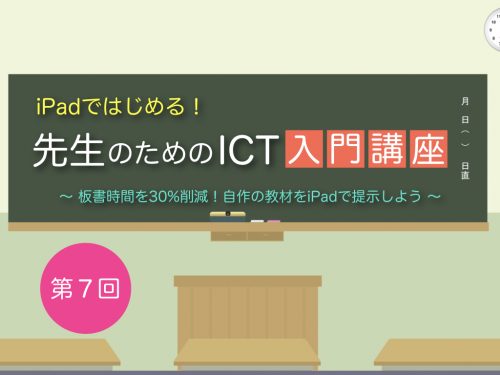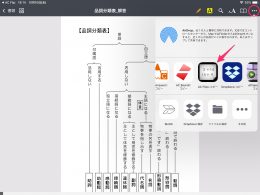2018年12月12日
iPadではじめる!先生のためのICT入門講座 【第7回】板書時間30%削減
板書時間を30%削減!自作の教材をiPadで提示しよう
教育ICTコンサルタント 小池 幸司
「わが校でも来年度から1人1台のタブレット端末を導入します」突然の発表に驚いたのもつかの間、教員用ということで1台のiPadが配布されました。導入までの残された期間で、授業での使い方を考えておくようにとのこと。「急に言われても、いったい何からはじめていいのかさっぱり・・・」。本連載では、そんな困った状況におかれた先生たちのために、学校でタブレット端末を使うためのポイントを解説。ICTが得意でない先生が、タブレット端末を用いた新しい学びを始める際に知っておいてほしいこと、具体的な活用方法をわかりやすくお伝えしていきます。
限りある授業時間。削るとしたらいったいどこ?
「よし、iPadを使ってアクティブ・ラーニングの実践だ!」と意気込んではみたものの、目の前には授業時間という大きな壁。アウトプット型の授業をするためには、やはりその前提となる知識のインプットが不可欠です。
高校生や大学生であれば、事前に自宅で予習させるといった方法もとれるかもしれませんが、小中学校ではなかなかそうもいきません。「これまでだって、年間カリキュラム消化するだけで大変だったのに…」というのが、現場の先生たちの偽らざる本音ではないでしょうか。
授業時間は無限ではありません。その中で何か新しいことをはじめるのであれば、何かを削る必要があるはずです。では何を削ったらいいのでしょうか。そう、削れるとしたら「板書の時間」くらいしかないのです。
もちろん、すべての板書やノートテイキングをなくそうというのではありません。深い思考や定着につながる板書は残すべきです。でも、例えば算数の文章題を先生が黒板に書き、クラスの生徒全員がそれをノートに書き写すのにどれくらい時間をとっているでしょうか。今回は板書時間を削減して授業効率をアップする。自作教材の提示方法について学んでいきたいと思います。
パワーポイントで教材作成。陥りやすい落とし穴とは?
プロジェクターや電子黒板で提示する教材を作成するには、どんなソフトを使ったらいいでしょうか。多くの先生が、「Microsoft PowerPoint 」(以下、パワーポイント)を最初に思い浮かべるかと思います。たしかに、これまでにパソコンでパワポ教材を提示したことのある先生にとっては、そのままタブレットに移行できるというメリットがあります。iPad版のアプリも出ていて、提示するだけであれば無料で使うことが可能です。
ただ、あまりパワーポイントに頼りすぎることはおすすめしません。ありがちな例として、授業の解説部分をパワーポイントで作成。アニメーションを交えながら「デジタル教科書」的に見せる授業があります。一見テンポもよくスムーズな授業進行に映るのですが、子供たちの様子を見るとぼおっと眺めているだけ。わかった気にはなるけれど、実際には身についていないなんて授業になりがちです。
パワーポイントはプレゼンテーション用のソフトですので、あらかじめスライドを決まった順番に並べ、表示順もアニメーションで設定します。授業中に子供たちの様子を見ながら順序を変えることができません。ですから、どうしても一方的な授業展開に陥ってしまいがちです。もちろん、その傾向を理解した上で上手に活用すれば大きな武器になります。そこで、まずはパワーポイントを使った一方的な解説(プレゼン)のイメージをリセットしてもらえたらと思います。
PDF教材をベースにしてシンプルで汎用性のある授業づくり
そこでおすすめしたいのがPDF教材です。教材の作成自体はどんなソフトを使っても構いません。パワーポイント、ワード、Keynote・・・お好みのソフトで作って教材を作成し、それらをPDF化して使います。例えば、インターネットで検索したWebページの画面も、PDF化しておけばインターネットがない環境でも提示することが可能です。また、「CubePDF Utility」ようなフリーソフトを使えば、PDFファイルの分割や結合なども簡単にできます。
・無料 PDF 編集フリーソフト CubePDF Utility – CubeSoft
PDFであればフォントの互換性やレイアウトのずれを気にする必要がありません。また文字サイズが小さい場合など、ピンチアウトでぱっと拡大して見せることもできます。何より汎用性があってシンプルなのが一番の利点です。
解説用の教材を提示する際、ほとんどの場合において過度なアニメーションは必要ありません。まずはPDF教材を使った授業をベースとすることで、授業の本質から外れない教材づくりをしていきましょう。
【本日のワーク】AC Flipでフリップボード型教材を作ろう
PDF教材を提示するアプリは、これまでにも紹介してきた「Documents by Readdle」で十分です。下線を引いたり、マーカーをつけたりといった最低限必要と思われる機能がしっかりと備わっています。そこで今回は、さらに一歩踏み込んで、「AC Flip」を使ったPDF教材の提示を試してみましょう。無料版のアプリではファイルを3つまで扱うことが可能です。
「AC Flip」でファイルを開く方法はいくつかありますが、今回は「Documents by Readdle」のPDFファイルを「AC Flip」にコピーしたいと思います。「Documents by Readdle」でPDF教材を開いたら、右上の「…」をタップ。
「共有」を選択すると共有先を聞かれますので、「AC Flipにコピー」を選びます。すると自動的に「AC Flip」が起動しますので「ブリーフケース」を選択。画面右上の「+」→「新しい資料」→「ファイルを選択」→「iTunesファイル共有」の順に進み、使いたいPDF教材をタップします。
続いて、保存されたPDF教材を開いてみましょう。ピンチアウト・ピンチインで拡大縮小、「メモ編集」の中にあるペンモードによる書き込みなどをひとしきり試したら「付箋編集」をタップしてみてください。
「AC Flip」では、PDFの上に付箋を貼ることで、その下の文字や図版を隠すことができます。テレビ番組でよく見るフリップボードのデジタル版といった感じです。
付箋の貼り方は簡単。右下のボタンで付箋の色(半透明 or 透過なし)を選択して、左上から右下に対角線を描くようにズズッとドラッグしてあげると付箋が置かれます。
一度作成してから、タップして大きさや位置を調整することも可能。同じ大きさの付箋を複数作りたいときは、付箋をタップしたときに表示される「複製」を使うと便利です。
隠したいところに付箋を貼り終えたら、右下の「完了」を押すと編集モードが解除されます。この状態で付箋をタップすると、付箋が剥がれ、もう一度タップすると元に戻ります。「全てめくる」「元に戻す」でページ内のすべての付箋を一斉にめくったり戻したりすることもできます。
宿題の答え合わせや、前回の授業内容の理解確認などに「AC Flip」を使うと大幅な時間短縮につながります。パワーポイントとのちがいは、授業中に付箋をめくる順番を自由に変えられること。
子供たちの様子を見ながら、めくる順番を変えることで、双方向の授業展開が可能となります。
また、写真に付箋を貼ることもできます。紙の教材を写真に撮って付箋を貼れば、あっというまにデジタル教材が作れます。
ICTを活用することで授業準備の時間も圧縮できる
学校の公開授業に伺った際、あらかじめ授業前に板書を書いておいたり、板書内容をマグネットシートで用意して、貼り付けたりする授業をよく目にします。「こんなに大変なこと、普段の授業でもやられてるの?」なんて、意地の悪い疑問を持ってしまうのは私だけでしょうか。ICTを活用すれば、それと同じことを少ない労力で実現することができます。書く必要がある板書はきちんと残した上で、まずは板書時間を30%削減する。そうして生まれた時間で、子供たちが主体的に取り組めるような活動を取り入れてみてはいかがでしょうか。
【筆者プロフィール】
 小池 幸司 (教育ICTコンサルタント)
小池 幸司 (教育ICTコンサルタント)
2011年3月、他の学習塾に先駆けてiPad導入を実現。教育現場におけるICTの導入・活用を推進すべく、講演や執筆活動を通じて自社のiPad導入事例やノウハウを発信。2013年3月にはiPad×教育をテーマにした初の実践的書籍「iPad教育活用 7つの秘訣」をプロデュース。NPO法人 iTeachers Academy 事務局長。
最新ニュース
- 漢検協会とベネッセ、初コラボ 進研ゼミ会員の小・中学生が選ぶ「今年の漢字」(2024年12月13日)
- AI型ドリル搭載教材「ラインズeライブラリアドバンス」が「高知家まなびばこ」とデータ連携開始(2024年12月13日)
- コドモン、広島県三原市の保育所等13施設にICTサービス「CoDMON」導入(2024年12月13日)
- 陸前高田市、返済不要の給付型奨学金事業の資金調達で1600万円の目標金額達成(2024年12月13日)
- ライフイズテック、中高生向け「ライフイズテック スプリングキャンプ2025」春休み開催(2024年12月13日)
- サイバー大学、「Times Higher Education Online Learning Rankings 2024」でブロンズ評価を獲得(2024年12月13日)
- プログラミングスクール受講生で最も多い年代は20代、平均年齢は33.8歳=「 CloudInt」調べ=(2024年12月13日)
- 不登校・行き渋りの子どもがいる親1000名へのアンケート調査 =サイボウズ ソーシャルデザインラボ調べ=(2024年12月13日)
- 大阪大学、デジタル学生証・教職員証の提供を2025年1月にスタート(2024年12月13日)
- 「デジタルハリウッドSTUDIO」STUDIO渋谷、AIクリエイティブデザイン講座を開講(2024年12月13日)